Win10에서 pagefile.sys 파일의 저장 위치를 조정하는 방법
- WBOYWBOYWBOYWBOYWBOYWBOYWBOYWBOYWBOYWBOYWBOYWBOYWB앞으로
- 2024-01-16 16:03:401673검색
Win10의 C 드라이브에는 매우 많은 공간을 차지하는 pagefile.sys 파일이 있는데, 파일 위치를 변경하면 컴퓨터의 C 드라이브에 대한 부담을 줄일 수 있습니다. 그러면 Win10에서 pagefile.sys 파일 위치를 변경하는 방법은 무엇입니까? ? 이러한 이유로 편집기에서는 Win10에서 pagefile.sys 파일 위치를 변경하는 방법에 대한 튜토리얼을 제공합니다. 관심이 있으시면 살펴보세요.
1. 바탕 화면에서 "내 PC"를 마우스 오른쪽 버튼으로 클릭하고 메뉴 옵션에서 "속성"을 선택한 다음 왼쪽의 "고급 시스템 설정" 옵션을 클릭합니다.
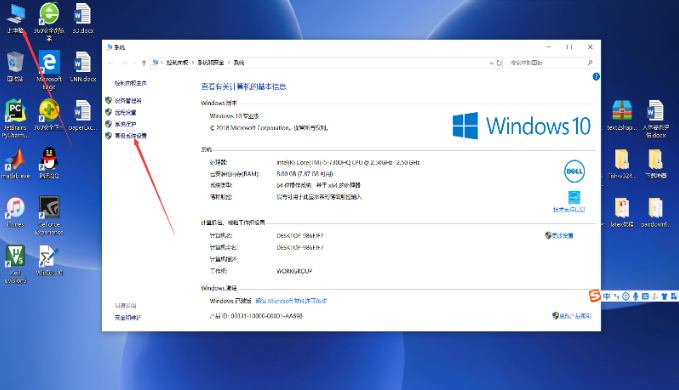
2. 위의 "고급" 탭을 클릭하고 "설정" 버튼을 선택하세요.
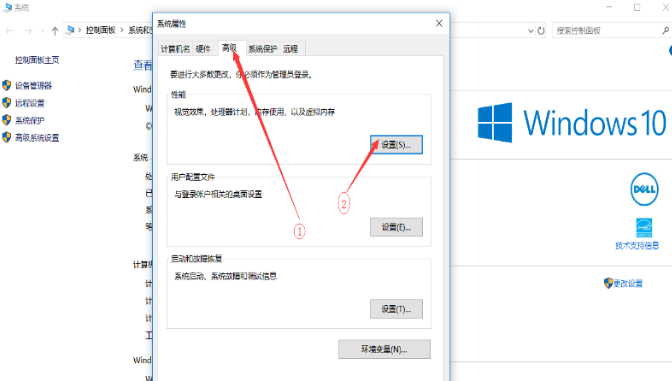
3. 그런 다음 새 창 상단의 "고급" 옵션을 클릭하고 하단의 "변경" 버튼을 클릭하세요.
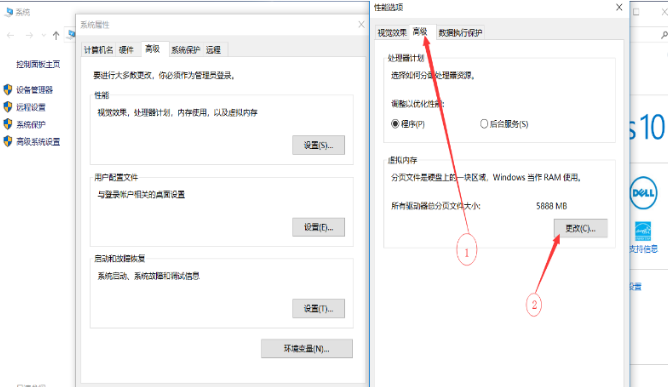
4. "가상 메모리"에서 "모든 드라이브의 페이징 파일 크기 자동 관리" 옵션을 선택 취소하세요.
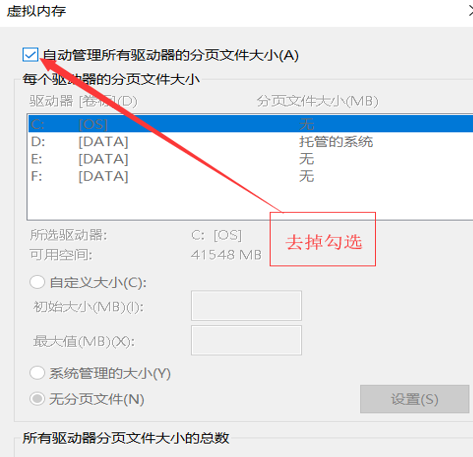
5. "드라이브"에서 D 드라이브를 선택하고 "사용자 정의 크기"를 선택한 후 개인의 필요에 따라 적절한 크기를 구성합니다.
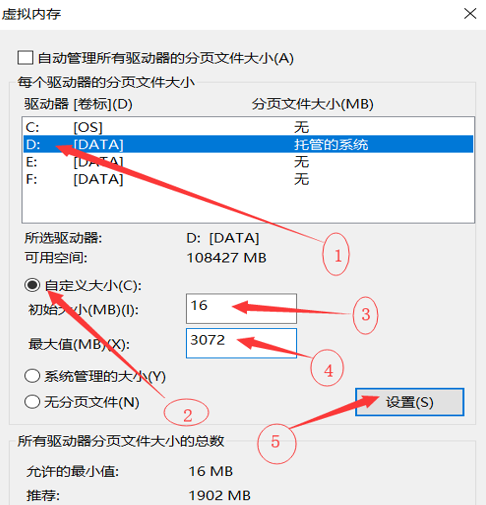
6. 팝업 시스템 보고서에서 확인을 클릭하고 마지막으로 컴퓨터를 다시 시작합니다.
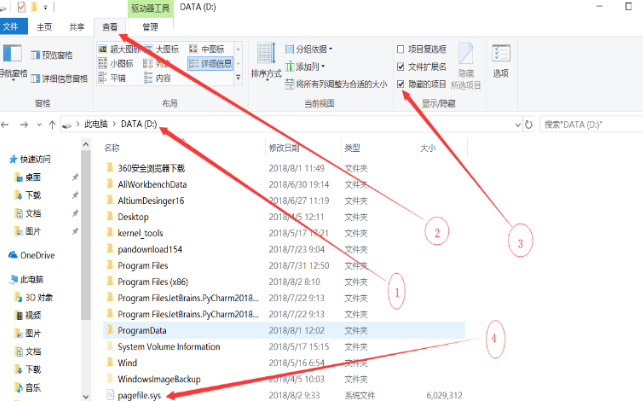
위 내용은 Win10에서 pagefile.sys 파일의 저장 위치를 조정하는 방법의 상세 내용입니다. 자세한 내용은 PHP 중국어 웹사이트의 기타 관련 기사를 참조하세요!
성명:
이 기사는 dafanshu.com에서 복제됩니다. 침해가 있는 경우 admin@php.cn으로 문의하시기 바랍니다. 삭제

